在本快速教程中,我们将向您展示如何更改或重置您的 Gmail 密码。在移动设备或桌面设备上。
每隔一段时间更新一次 Gmail 密码可以保护您免受安全漏洞的侵害。以下是更改 Gmail 帐户密码的方法。不到2分钟。
如何在电脑端更改 Gmail 密码
出于安全原因需要更改您的 Gmail 密码?以下是如何通过计算机(Mac 或 PC)执行此操作。请按照以下 6 个简单步骤为您的 Google 帐户创建新密码。
第 1 步:在浏览器中打开Gmail 。
第 2 步:单击齿轮图标。并选择查看所有设置。
第 3 步:转到帐户和导入选项卡。
第 4 步:在更改帐户设置部分中,选择更改密码。
第 5 步: Gmail 将打开一个新窗口。输入您当前的密码来验证您的身份。然后单击“下一步”。
如果您不知道当前密码,请单击忘记密码? Google 会给您一些重置密码的说明。
第 6 步:创建新密码。确认它。然后单击更改密码。
就是这样。您已成功更改 Gmail 密码 ?
您现在应该会收到来自 Google 的安全警报,以确认您的密码已更改。
如何在 Android 上更改 Gmail 密码
您还可以从 Gmail 应用程序更改密码。以下是在 Android 设备上执行此操作的方法。
第 1 步:在 Android 手机或平板电脑上打开 Gmail 应用。
第 2 步:点击三条水平线(位于屏幕顶部)以显示 Gmail 菜单。
第 3 步:一直向下滚动。并选择设置。
第 4 步:选择您要更改密码的 Gmail 帐户。
第 5 步:在“帐户”部分中,点击“管理您的 Google 帐户”。
第 6 步:转到您的 Google 帐户的“安全”选项卡。
第 7 步:选择密码。
第 8 步:输入当前密码以验证您的身份。然后,按下一步。
如果您忘记了密码,可以点击忘记密码?重置它。
第 9 步:输入您的新密码。两次。然后点击更改密码。
恭喜,您刚刚在 Android 上更改了 Gmail 密码。这很容易,对吧?
您现在应该会收到来自 Google 的通知,确认您的密码已成功更改。这是它的样子⤵️
如何在 iPhone 上更改 Gmail 密码
想要在 iPhone 上更改 Gmail 密码吗?您可以按照类似的流程来完成此操作。
第 1 步:在 iPhone 上打开 Gmail 应用程序。
第 2 步:点击您的个人资料图片(位于屏幕右上角)。
第 3 步:选择管理您的 Google 帐户。或者,您可以访问myaccount.google.com。
步骤 4:点击“个人信息”。
步骤 5:向下滚动到基本信息部分,选择密码。
第 6 步:输入您当前的密码以验证您的身份。然后按下一步。
第7步:输入您的新密码。确认它。然后点击更改密码。
繁荣。这是您在 iPhone 上更改 Gmail 密码的方法。每年至少执行一次此操作以保护您的帐户。
如何保护您的 Gmail 帐户
想要更进一步吗?您可以采取以下措施来提高 Gmail 帐户的安全性。
在 Gmail 中启用两步验证
好的,您已经更改了 Gmail 密码。您可能想要做的下一件事是启用多重身份验证(MFA)。一个简单但非常有效的流程来保护您的帐户。
据微软称,MFA 可以阻止近100%的帐户黑客攻击。所以值得一试。就是这样。
第 1 步:打开Gmail。
第 2 步:单击您的个人资料图片。
第 3 步:选择管理您的 Google 帐户。
第 4 步:转到“安全”选项卡。向下滚动。在“登录 Google”部分中,选择“两步验证”。
第 5 步:将打开一个新窗口。单击开始。
第 6 步:出于安全原因,Google 会要求您输入密码。
第 7 步:从那里,您可以设置两步验证。谷歌为您提供了 3 种可能性:
- 通过短信或电话获取代码。
- 在您的手机上收到通知。
- 或者使用安全密钥。
在我们的例子中,我们将选择第二个选项。启用后,每次您尝试访问 Gmail 帐户时,Google 都会向您的手机发送通知。
一旦您对自己的选择感到满意,请选择“继续”。
第 8 步:添加备份选项。在我们的例子中,我们将向该 Gmail 帐户添加另一个电话号码。然后按发送。
第 9 步: Google 将向该号码发送验证码。输入您收到的代码以验证您的身份。然后单击“下一步”。
第 10 步:最后,按“开启”以在您的 Gmail 帐户上启用多重身份验证。
创建一个强密码
并非所有密码都是一样的。azerty123、您的出生日期或宠物的名字等密码可能很容易记住。但它们也很容易被黑客攻击。
因此,如果您想加强 Gmail 帐户的安全性,则需要创建一个强密码。
强密码将帮助您:
- 确保您的个人数据安全
- 保护您的电子邮件、文件和媒体
- 防止未经授权访问您的帐户
要创建更安全的密码,请遵循以下准则:
- 组合字母、数字和符号
- 尝试混合使用大写和小写字母
- 密码长度至少为 12 个字符
- 为每个帐户使用不同的密码
- 避免明显的单词和序列,如“abc”和“123”
害怕忘记您的新密码?那么您可能需要考虑使用密码管理工具。
将恢复地址或电话号码添加到您的 Gmail 帐户
最后,您可以将辅助电话号码或电子邮件地址添加到您的帐户。如果有人入侵您的帐户,这将帮助您重置 Gmail 密码。或者如果您忘记了密码。
要添加辅助邮箱地址,请按照以下简单流程操作:
第 1 步:转到您的Google 帐户。
第 2 步:点击个人信息。
第 3 步:在“联系信息”部分中,选择“电子邮件”。
第 4 步:点击添加恢复电子邮件。
第 5 步:登录以验证您的身份。
第 6 步:添加您的辅助邮箱。然后按下一步。
第 7 步:输入发送到您的辅助邮箱的6 位数代码。然后单击“验证”。
你就完成了。从现在开始,如果您无法登录,可以使用该电子邮件地址轻松地重新访问您的 Google 帐户。
有了这一额外的安全层,您的密码和 Gmail 帐户应该比以往更加安全。
结论
好吧。您已更改 Gmail 密码。您已启用多重身份验证。并且您已向您的帐户添加了辅助邮箱地址或电话号码。总而言之,您的 Gmail 收件箱目前看起来非常安全。
现在您的电子邮件已经安全,您可能希望充分利用您的 Gmail 帐户。
如需帮助可点击网站右上方群链接,加入QQ群寻求帮助

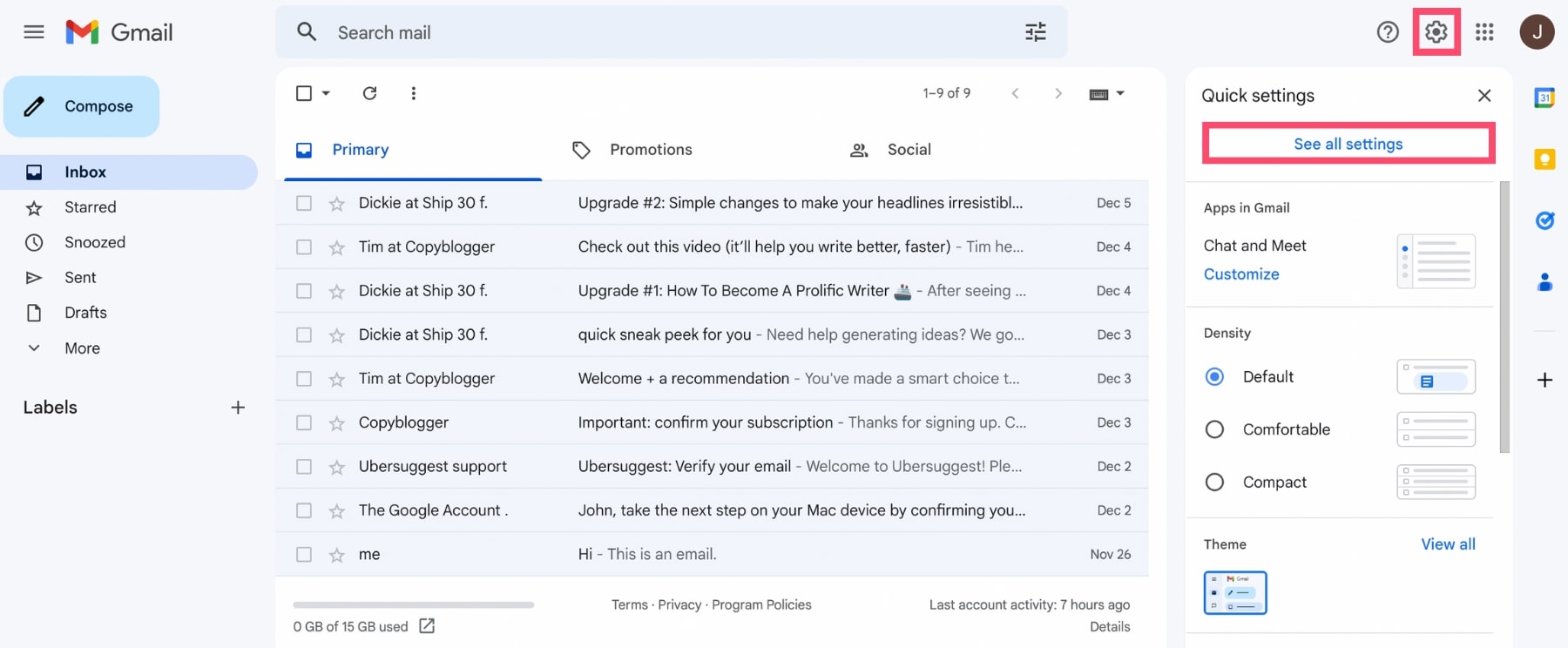
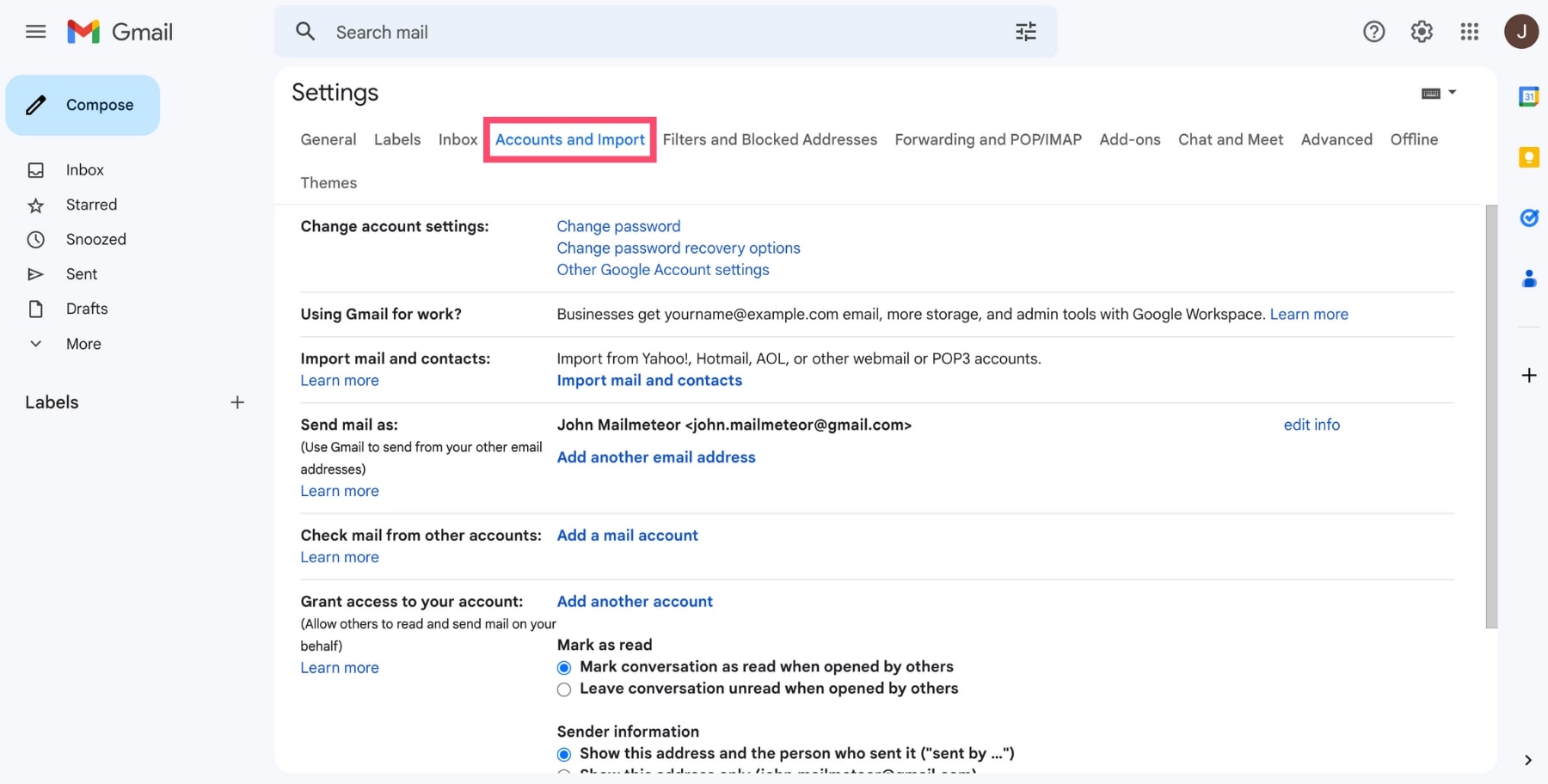
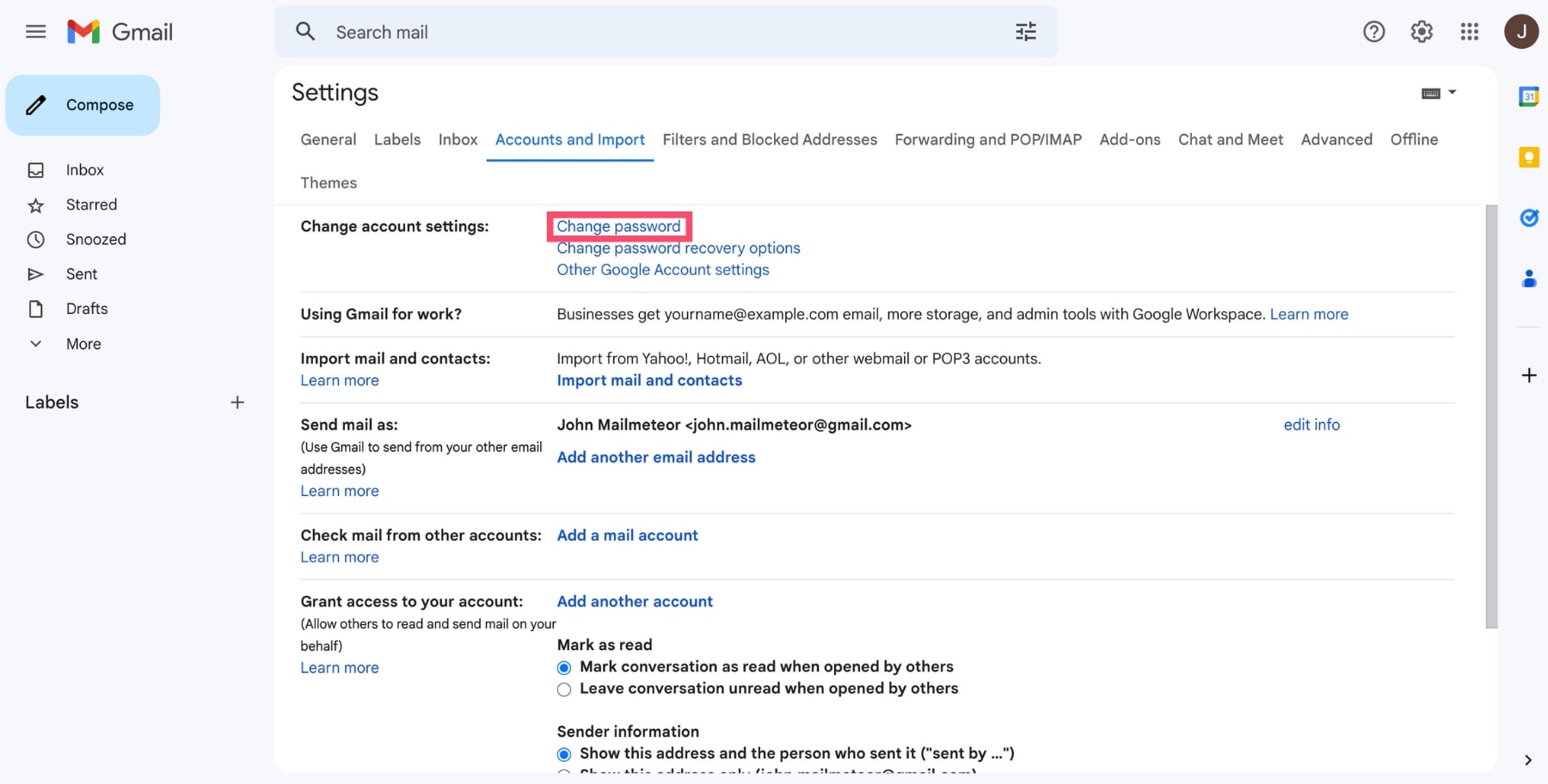
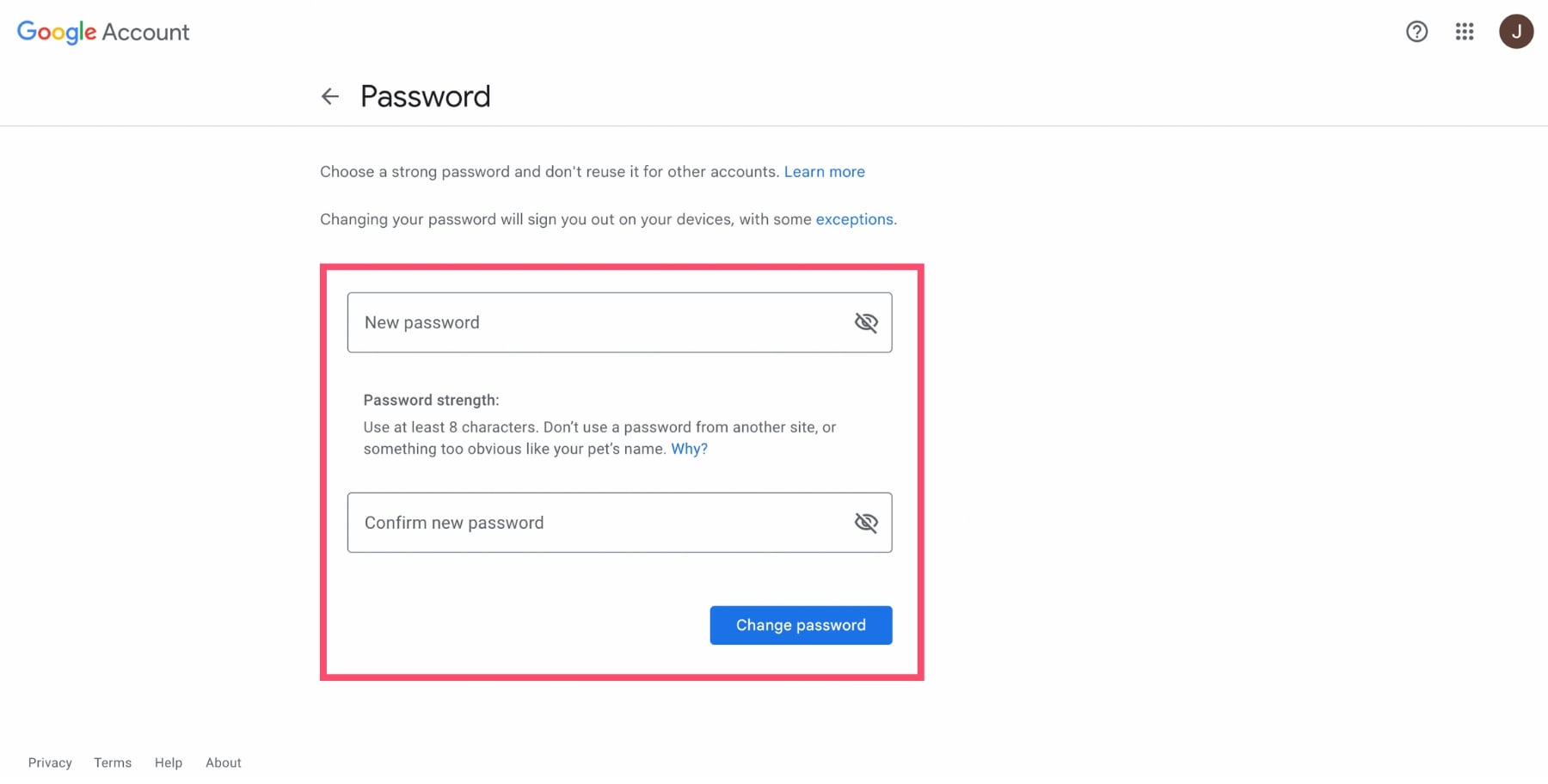


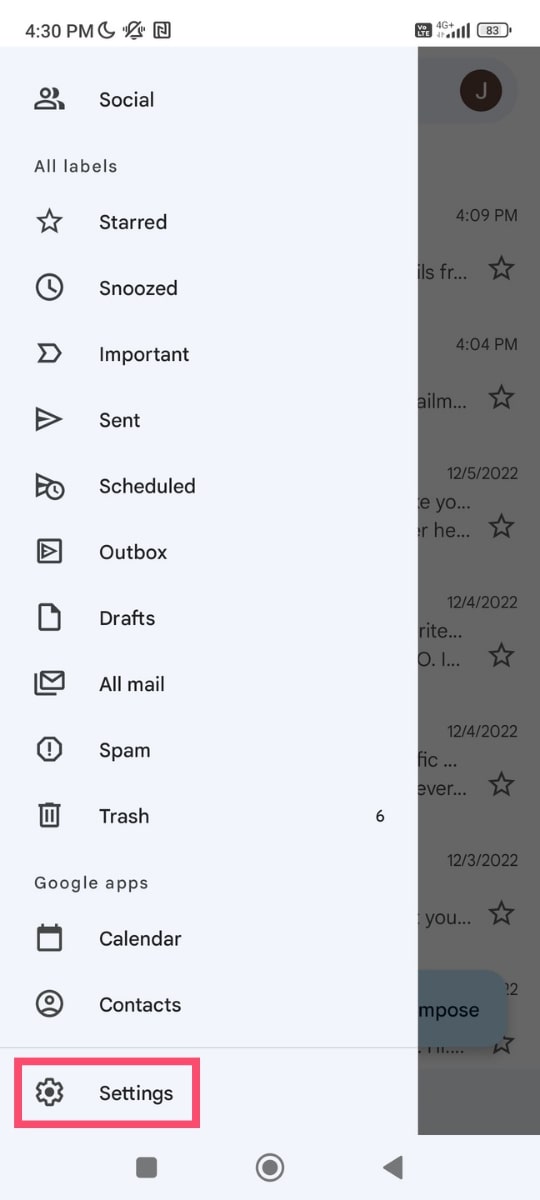
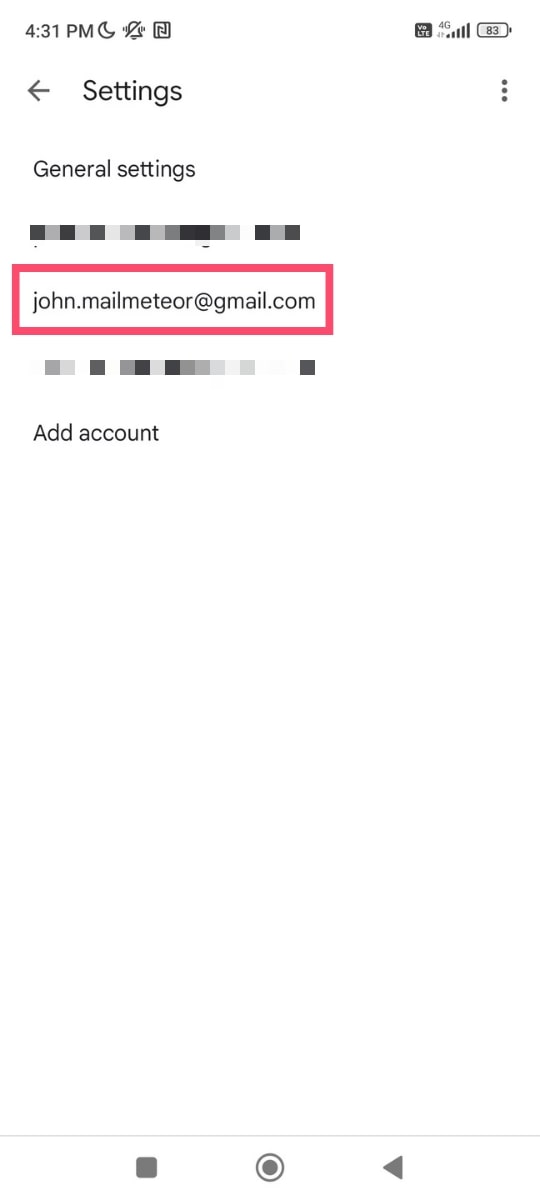
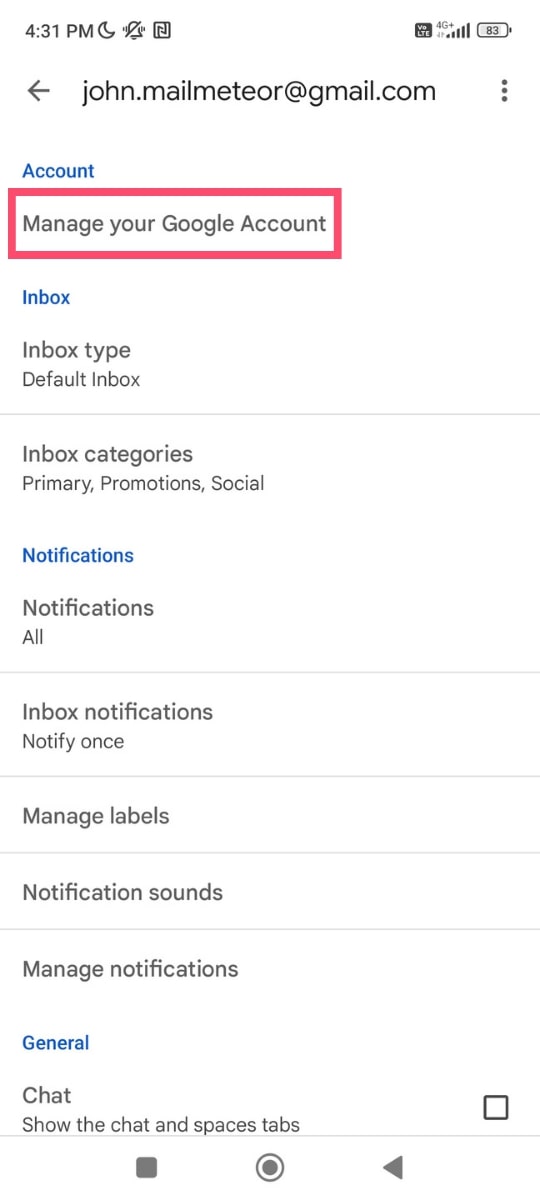
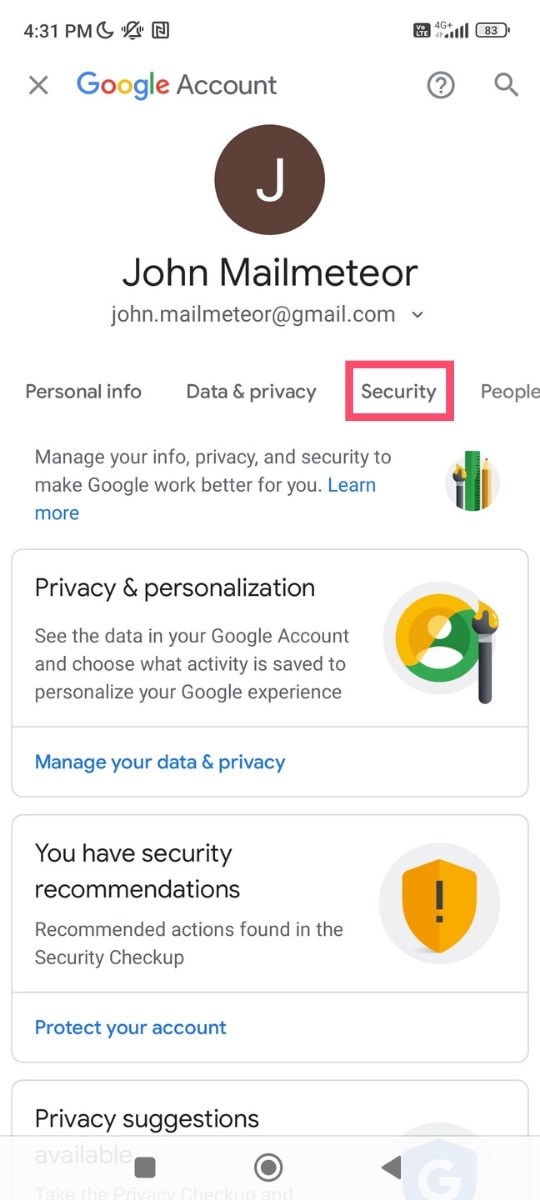
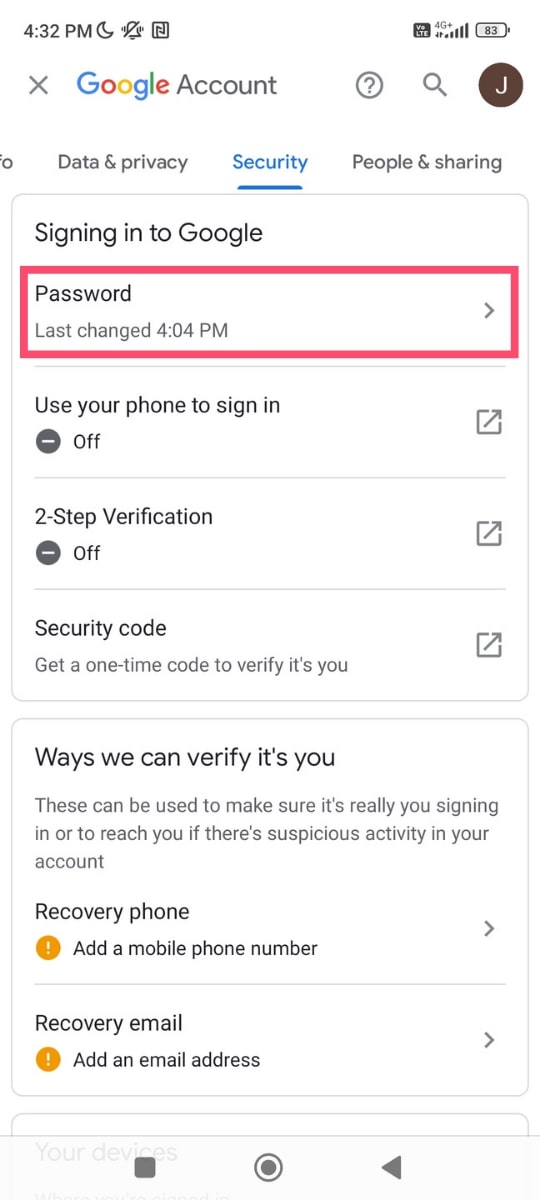
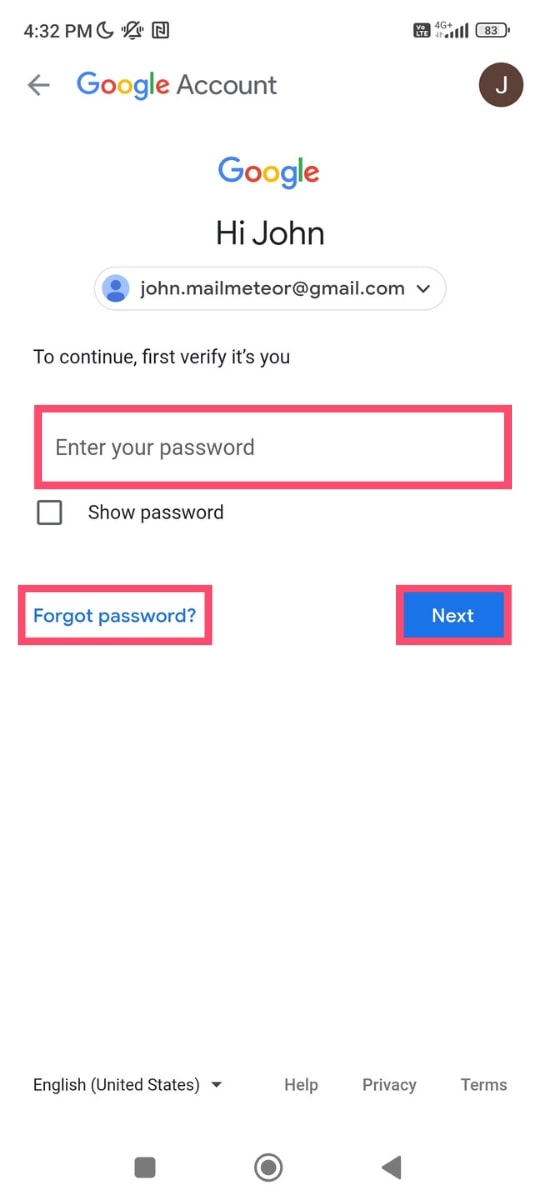
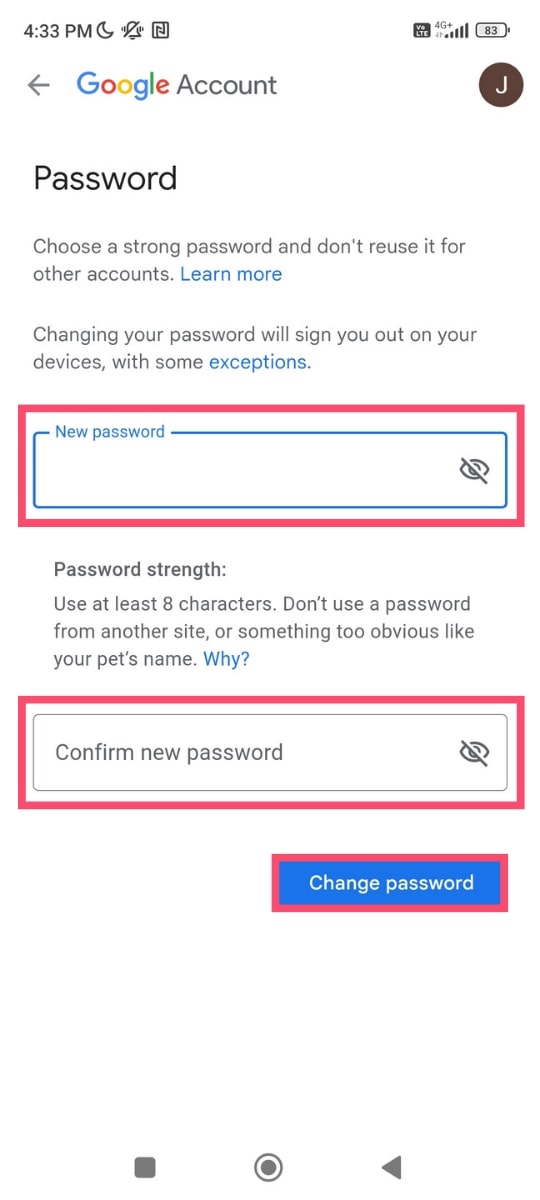
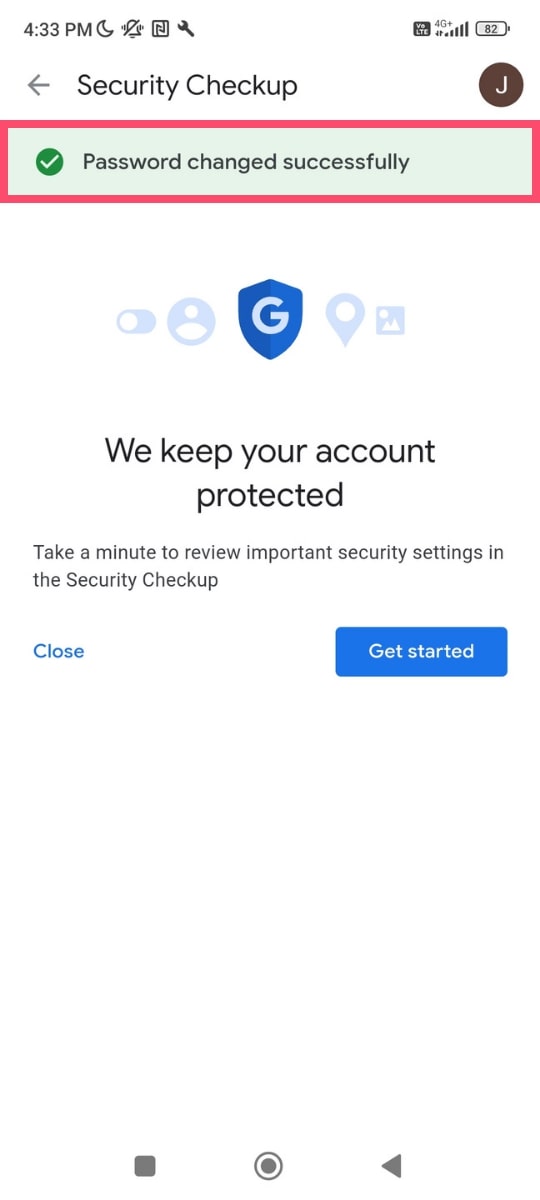
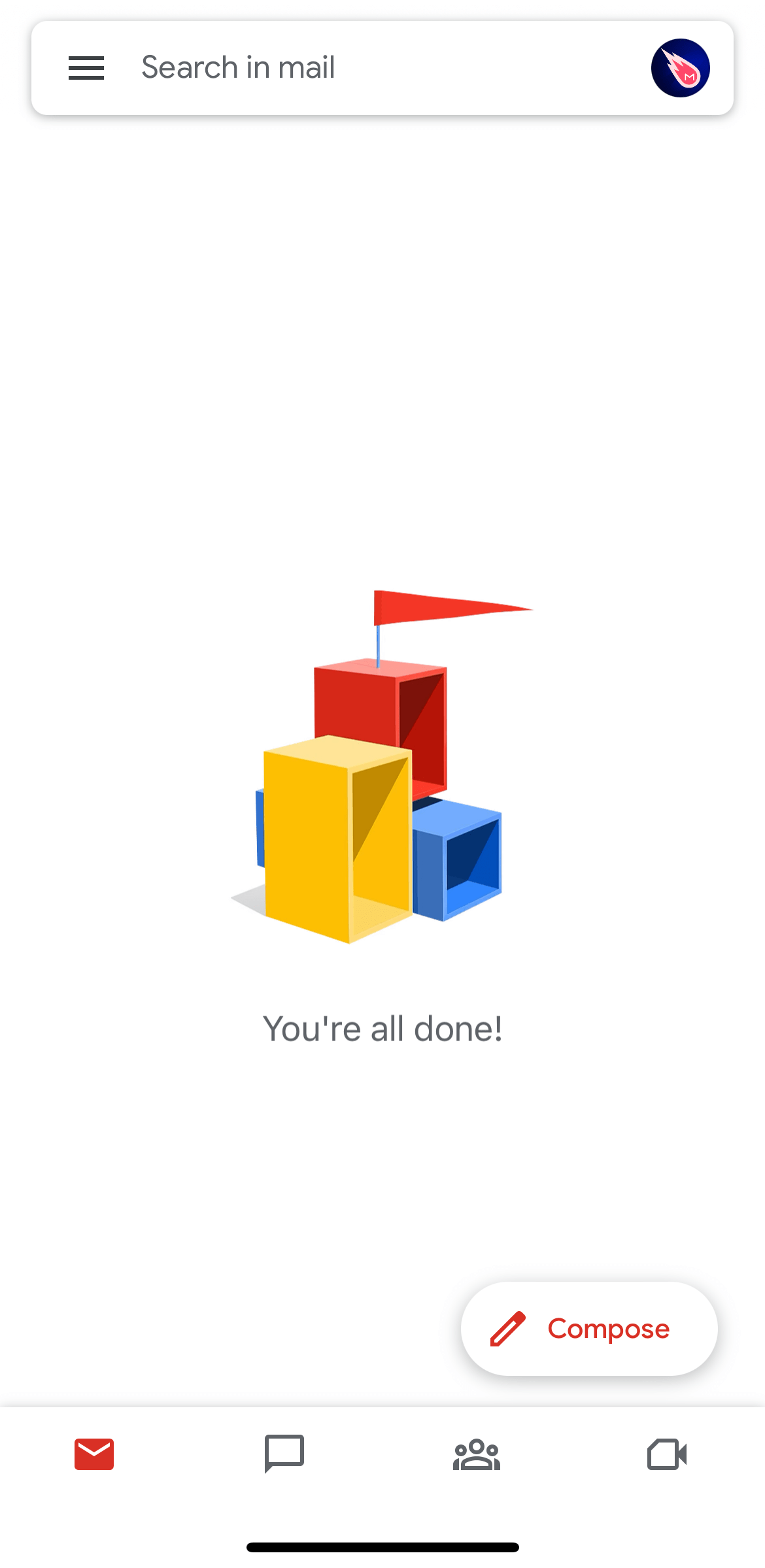
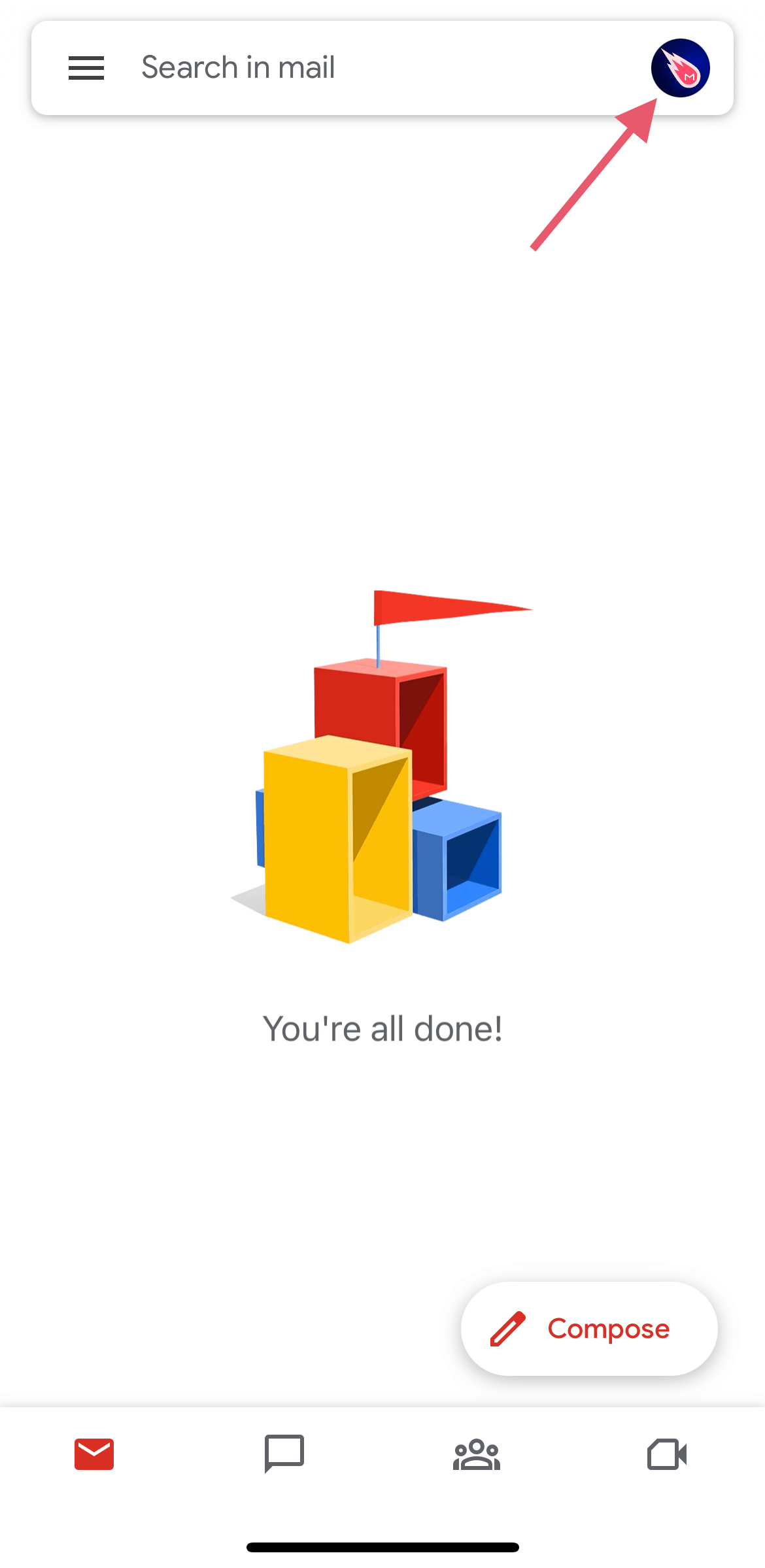
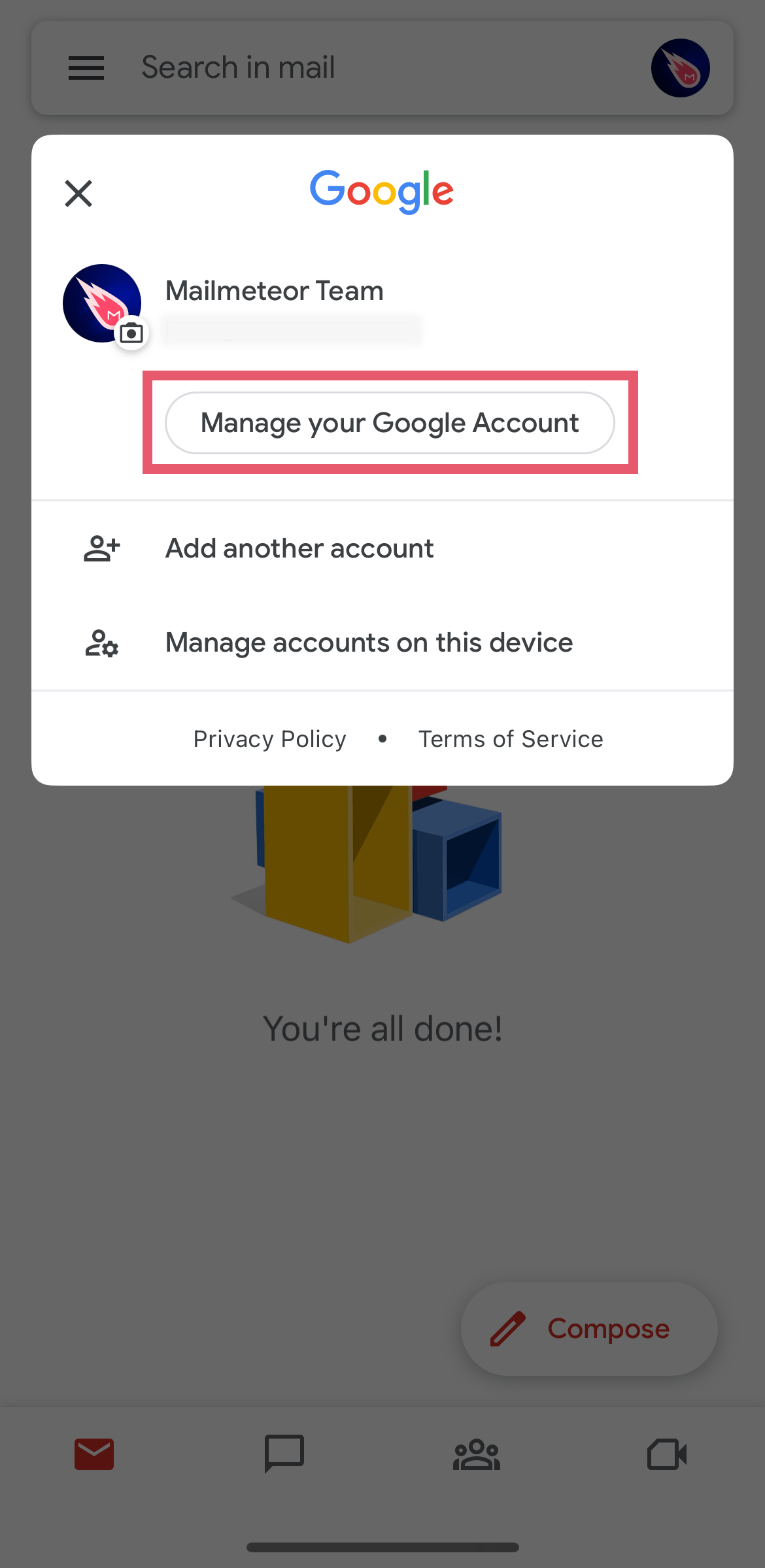

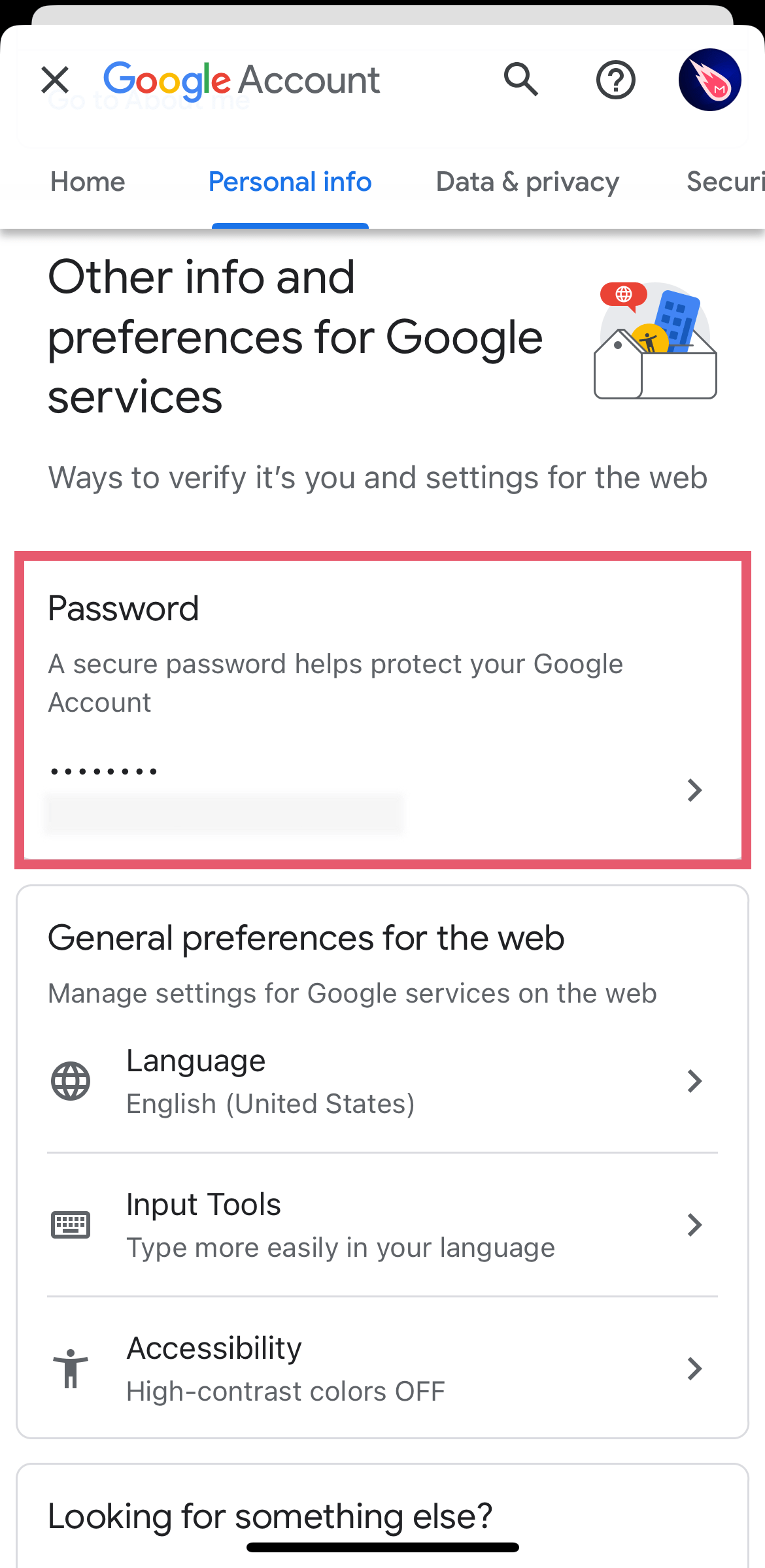
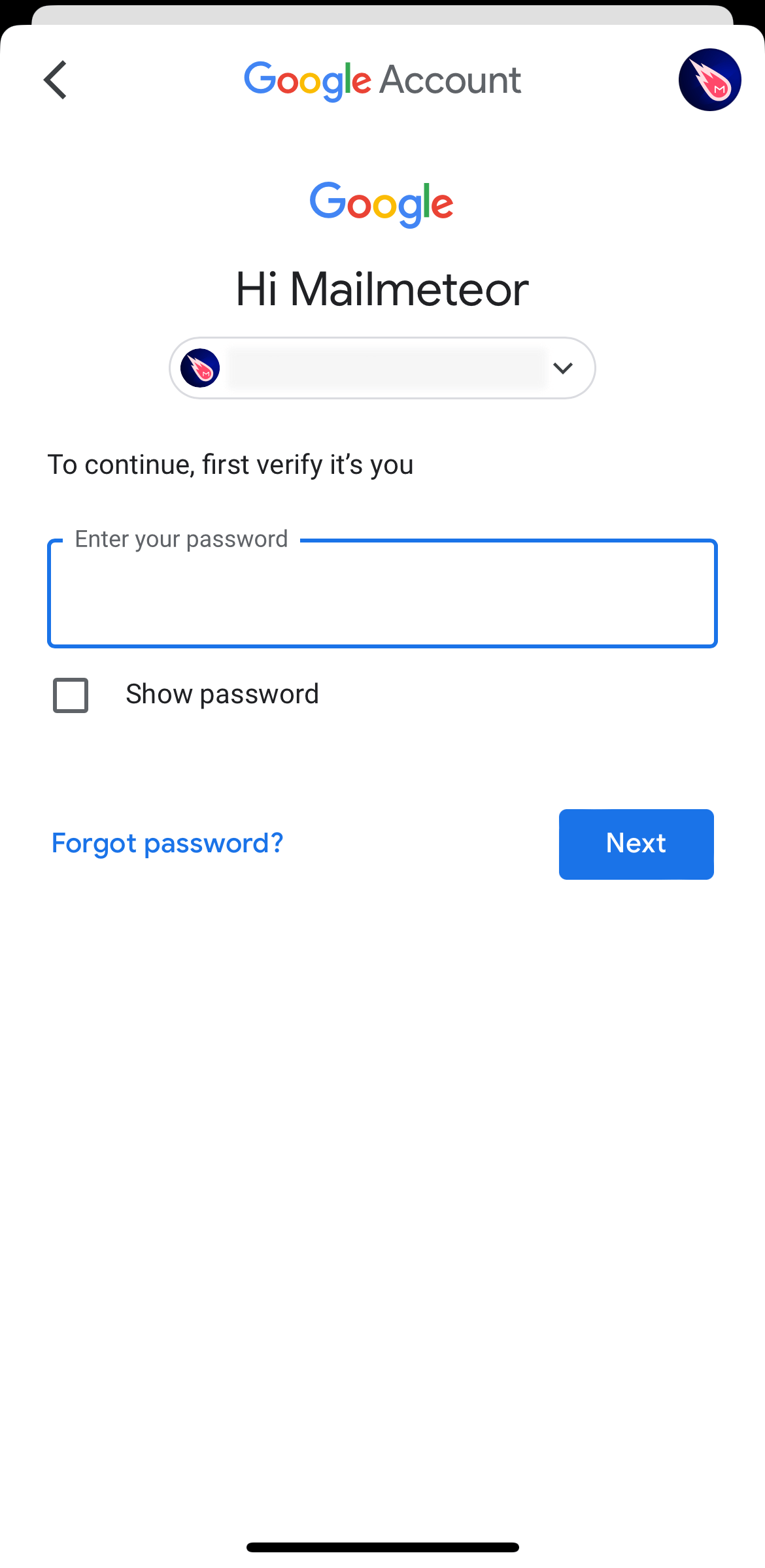
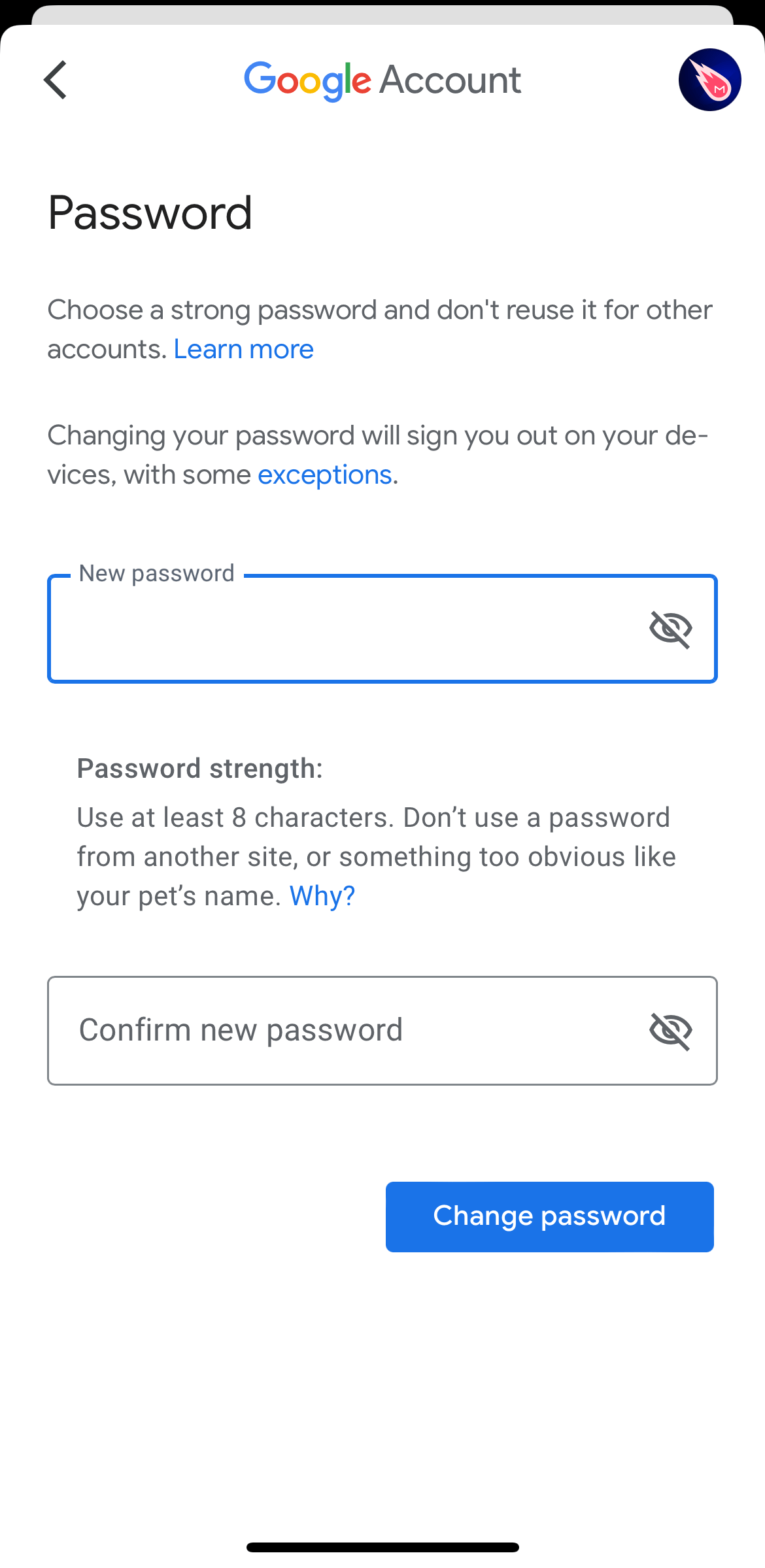
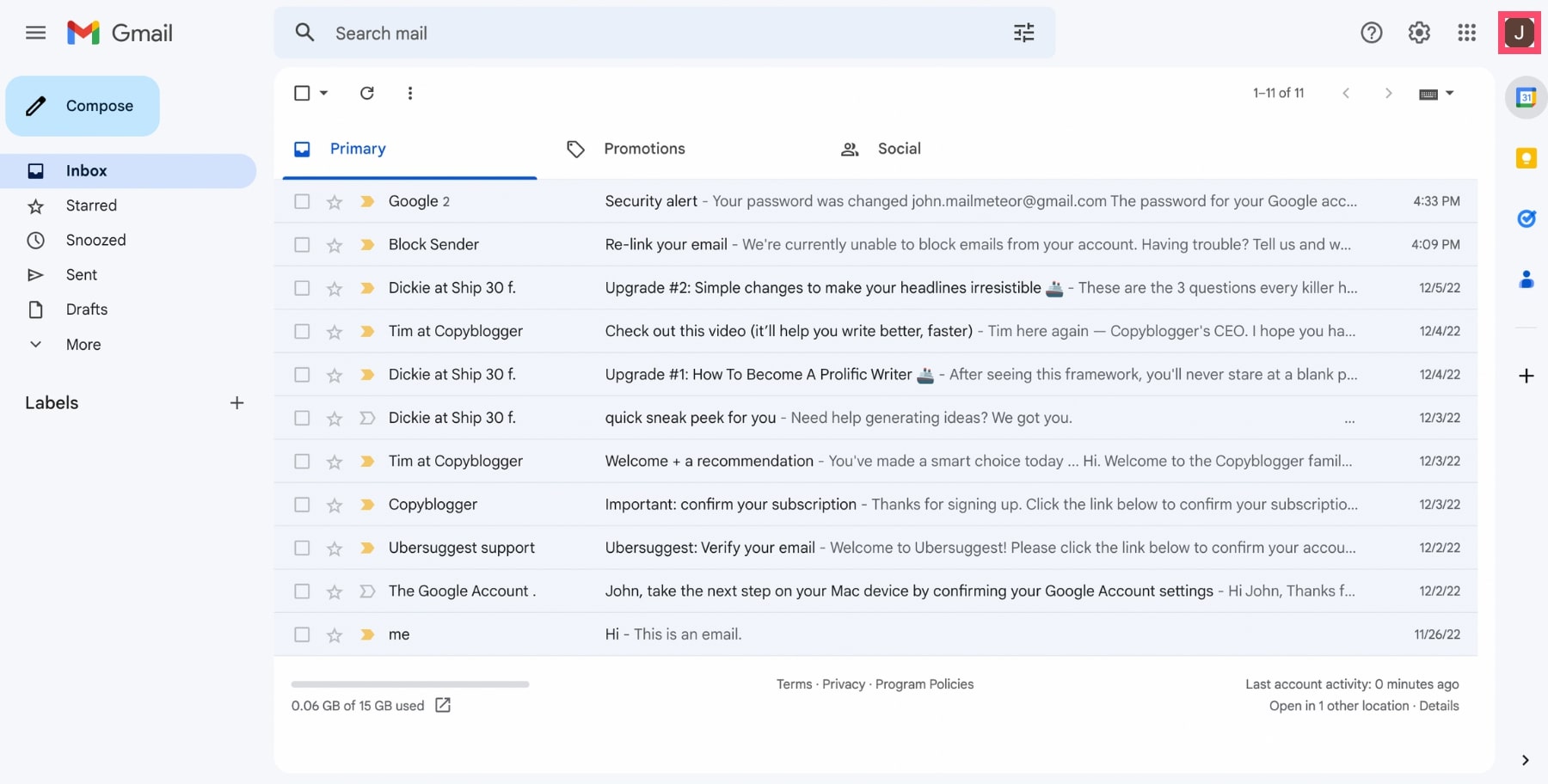
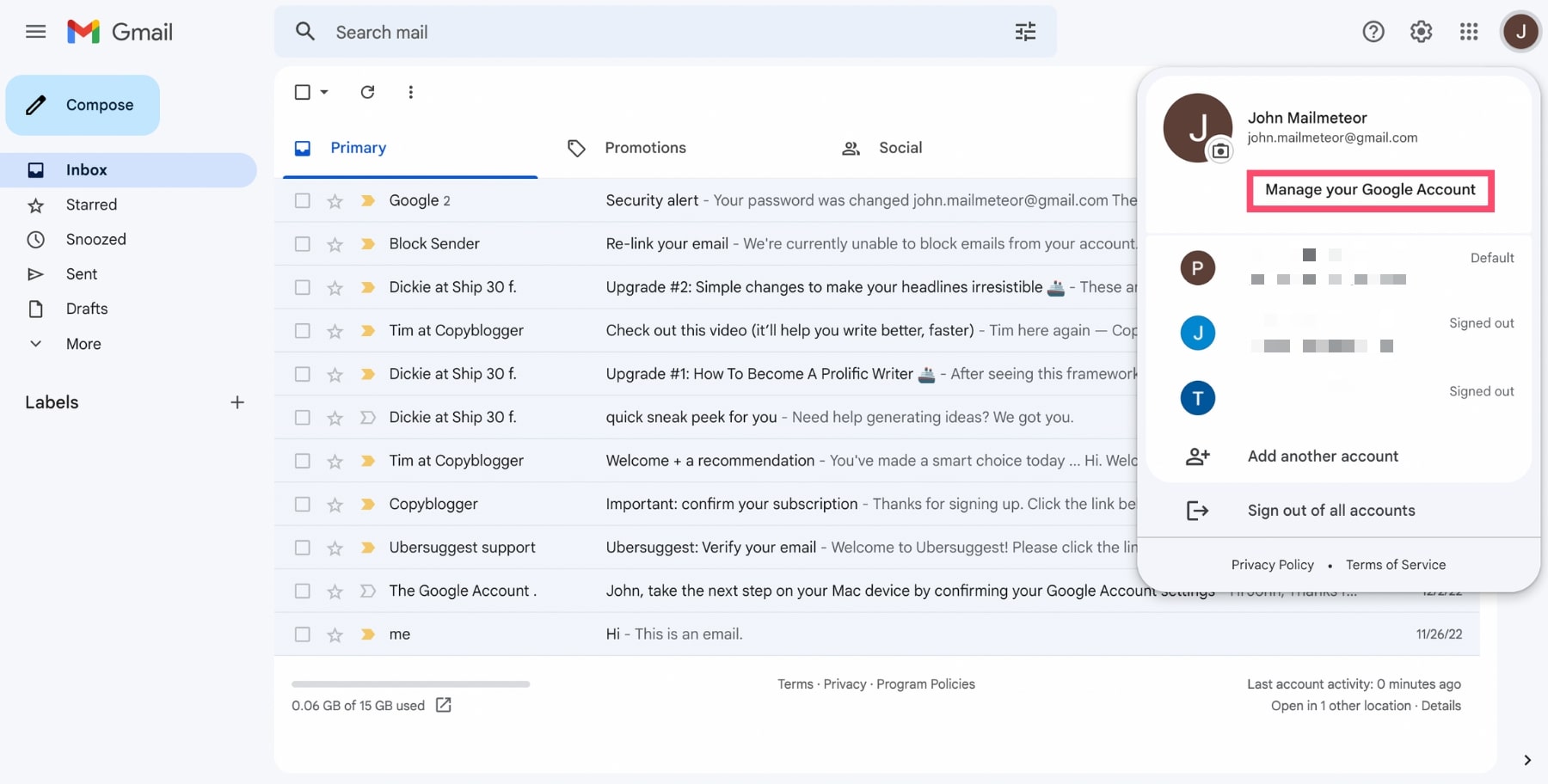
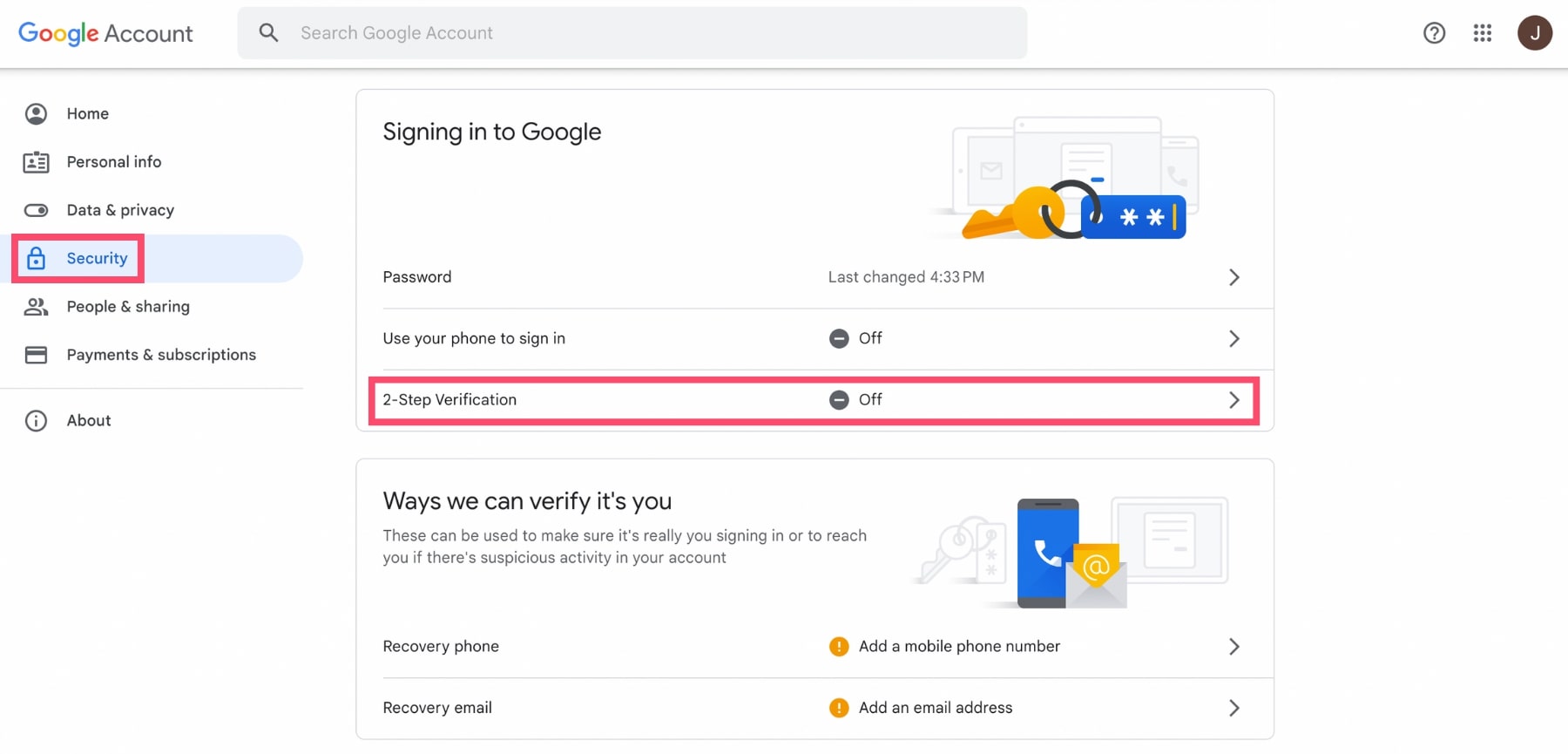
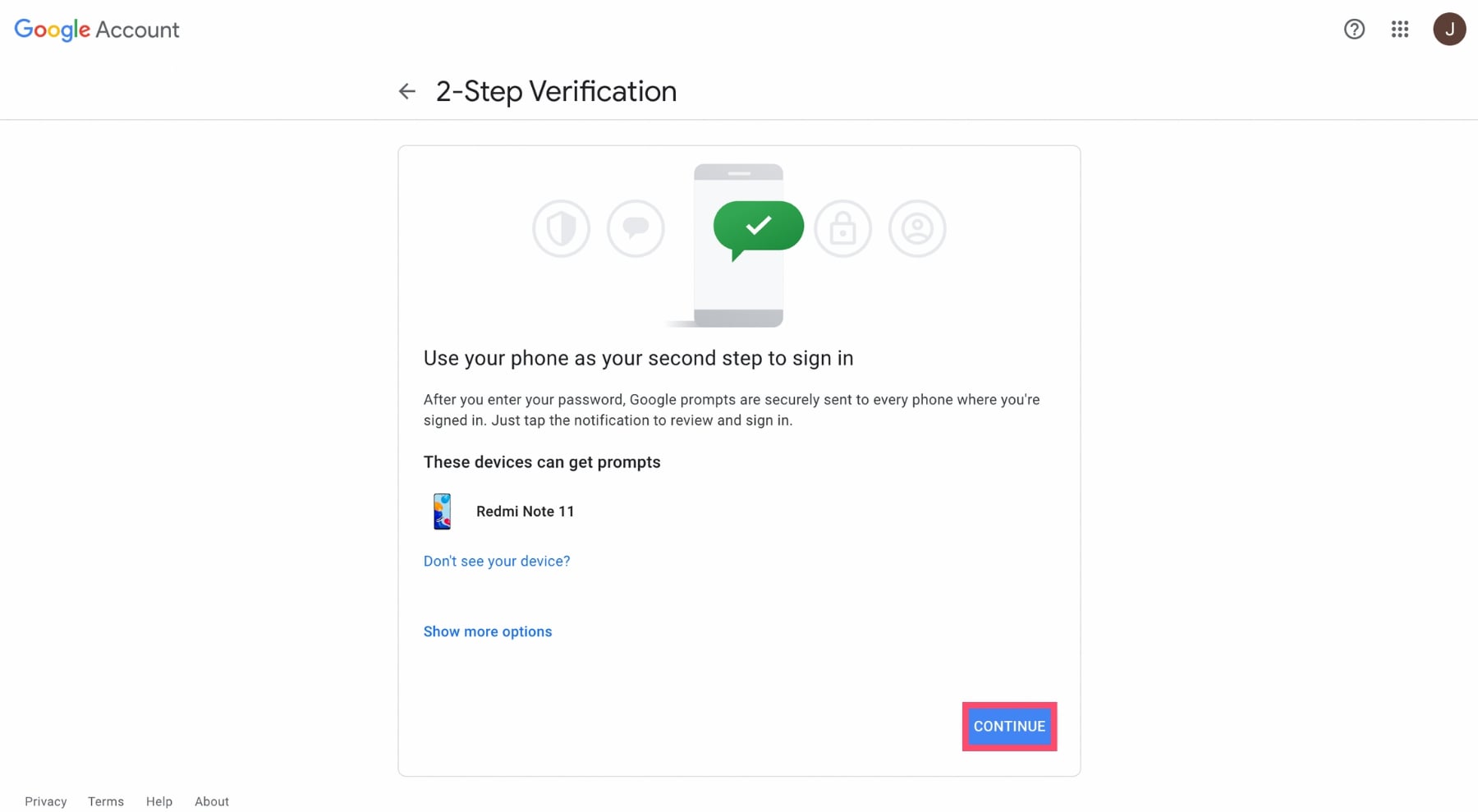
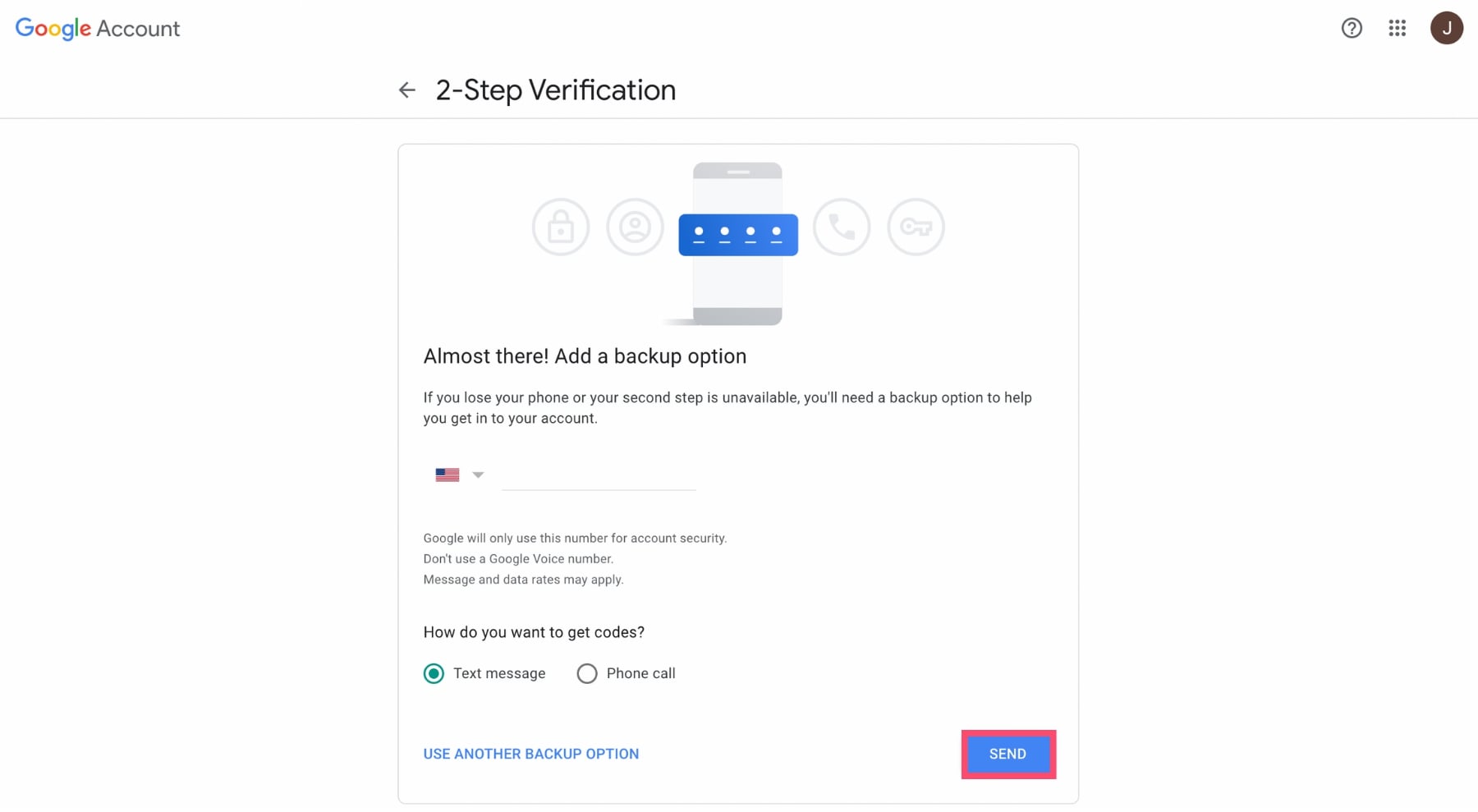
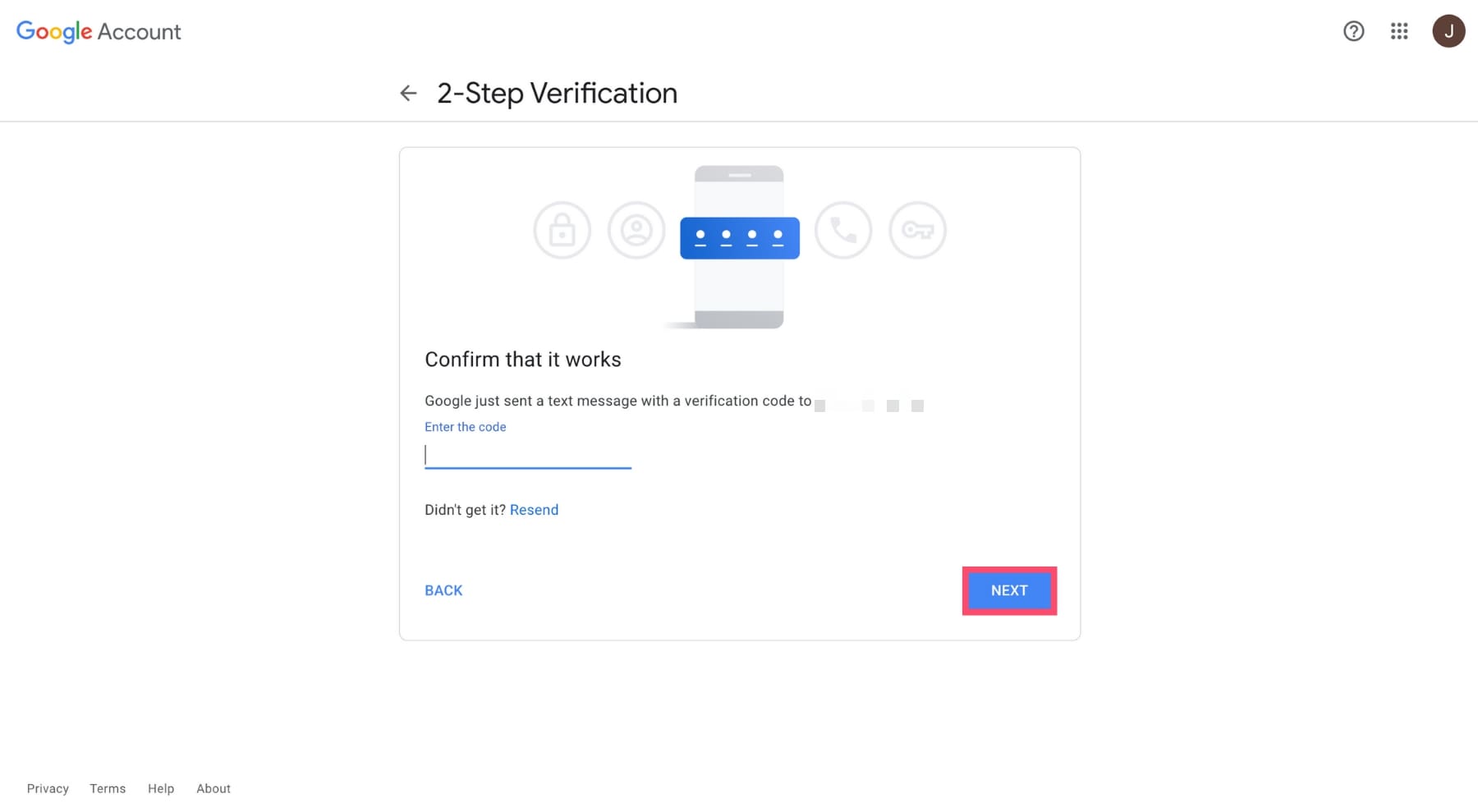
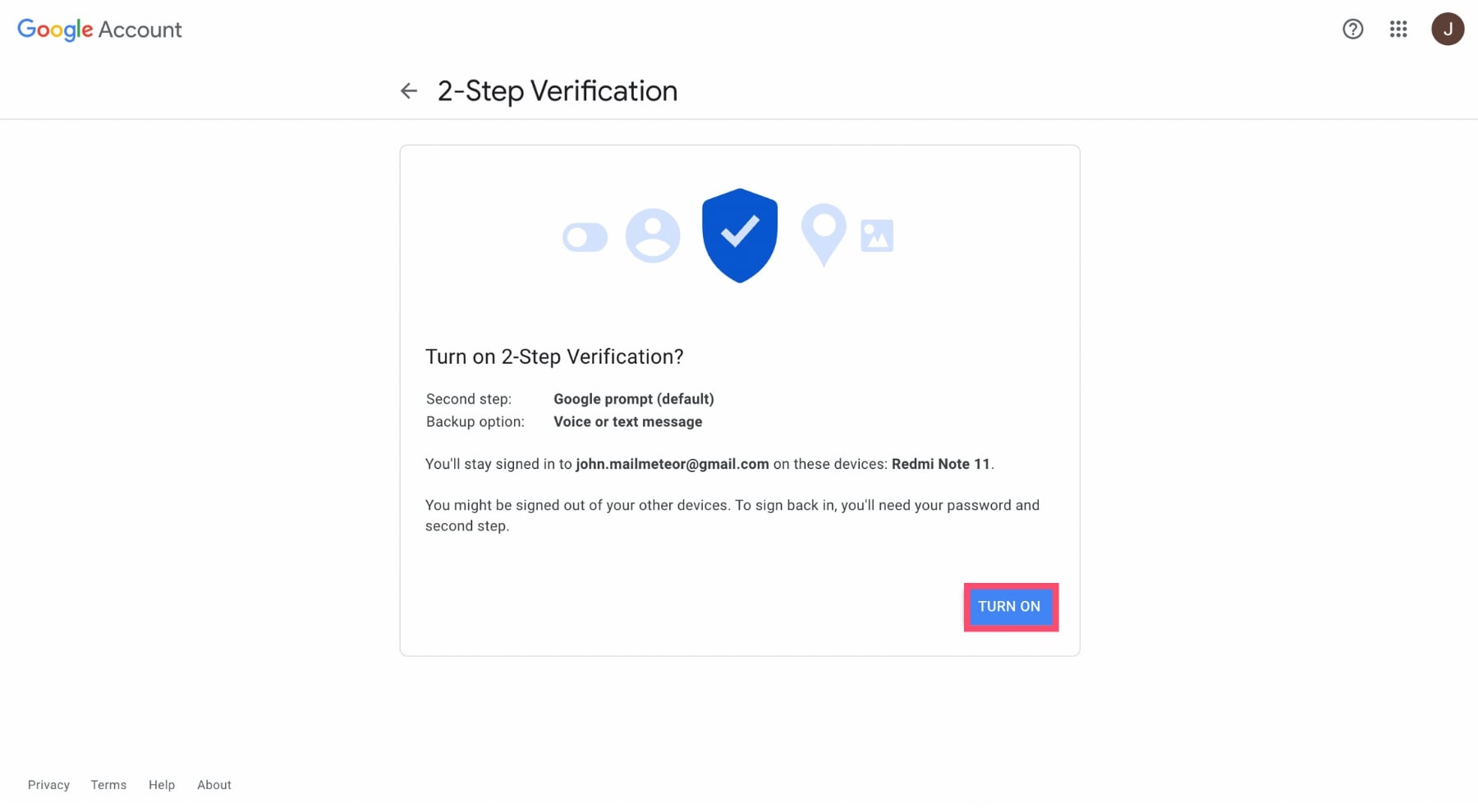
评论